Разборка Powermac G4 MDD (Mirrored Drive Doors)

Введение
PowerMac G4 MDD (Mirrored Drive Doors) был флагманом компании Apple на базе G4 в 2002-2004 годах. Все версии этого компьютера могут работать под управлением операционной системы Leopard (с 512 МБ+). Крышки дисководов имеют зеркальную отделку, отсюда и термин 'Mirrored Drive Doors'. Этот компьютер пришел на смену powermac G4 'Quicksilver' и был заменен PowerMac G5 в 2004 году. Эти компьютеры оснащались процессорами со следующими тактовыми частотами: 867 МГц, 1 ГГц и 1,25 ГГц в одиночной и двойной конфигурации, а также моделью Dual 1,42 ГГц. Более поздние версии моделей 1,25 ГГц и Dual 1,42 ГГц поддерживали AirPort Extreme вместо оригинального Airport и FireWire 800. Эти компьютеры были первыми mac, которые не могли загрузиться в OS9.
Что вам нужно
Детали
- Посмотреть
- Посмотреть
- Посмотреть
Инструменты

Шестигранная отвертка 1,5 мм | Источник - ifixit.com 
Отвертка Phillips #00 | Источник - ifixit.com
Шаг 1 Корпус


Power Mac G4 MDD: последний и самый быстрый Mac на базе G4. Этот компьютер мог похвастаться двойным процессором PowerPC G4 с частотой 1,42 ГГц (хотя у меня стоит одинарный 1,25 ГГц).
Два порта USB 1.1
Различные аудио
Видео (ADC и DVI)
Сетевое подключение (RJ-45 Ethernet/56k Modem)
Некоторые более поздние модели MDD (например, двойные 1,42 ГГц) имеют здесь порт FireWire 800:
Шаг 2



Отключите компьютер от сети.
Отключите блок питания и все внешние соединения от компьютера.
Потяните за боковой рычаг и опустите боковую часть корпуса.
Шаг 3 Оперативная память



Оперативная память находится между видеокартой и процессором, и извлечь ее очень просто. Надавите на выступы с обеих сторон, это освободит плунжер, а затем извлеките его.
MDD использует максимум 2 ГБ PC2700 DDR RAM (512 МБ X4) и имеет 4 слота.
Шаг 4 Карта AirPort



Карта AirPort расположена рядом с видеокартой.
Если на вашем компьютере есть порт FireWire 800 между портами FireWire 400 и Ethernet, то в вашем компьютере используется карта AirPort Extreme 802.11g (см. раздел 'Сопутствующие детали'). Если на компьютере нет порта FireWire 800, то в нем используется карта AirPort PCMCIA 802.11b (также см. сопутствующие детали). Извлечение обеих карт происходит практически одинаково.
Сначала отсоедините антенну от карты, для этого может пригодиться пассатижи или плоская отвертка.
Теперь возьмитесь за пластиковый выступ на задней стороне карты и вытащите ее из компьютера.
Шаг 5

Карта PCMCIA Airport 802.11b.
Шаг 6 Жесткие диски

Корпуса жестких дисков расположены здесь.
Шаг 7



Клетка 1
Начните с откручивания этого винта.
Отсоедините ленточный кабель ATA-66/ IDE от материнской платы.
Шаг 8


Теперь отсоедините разъемы питания от дисков.
Шаг 9
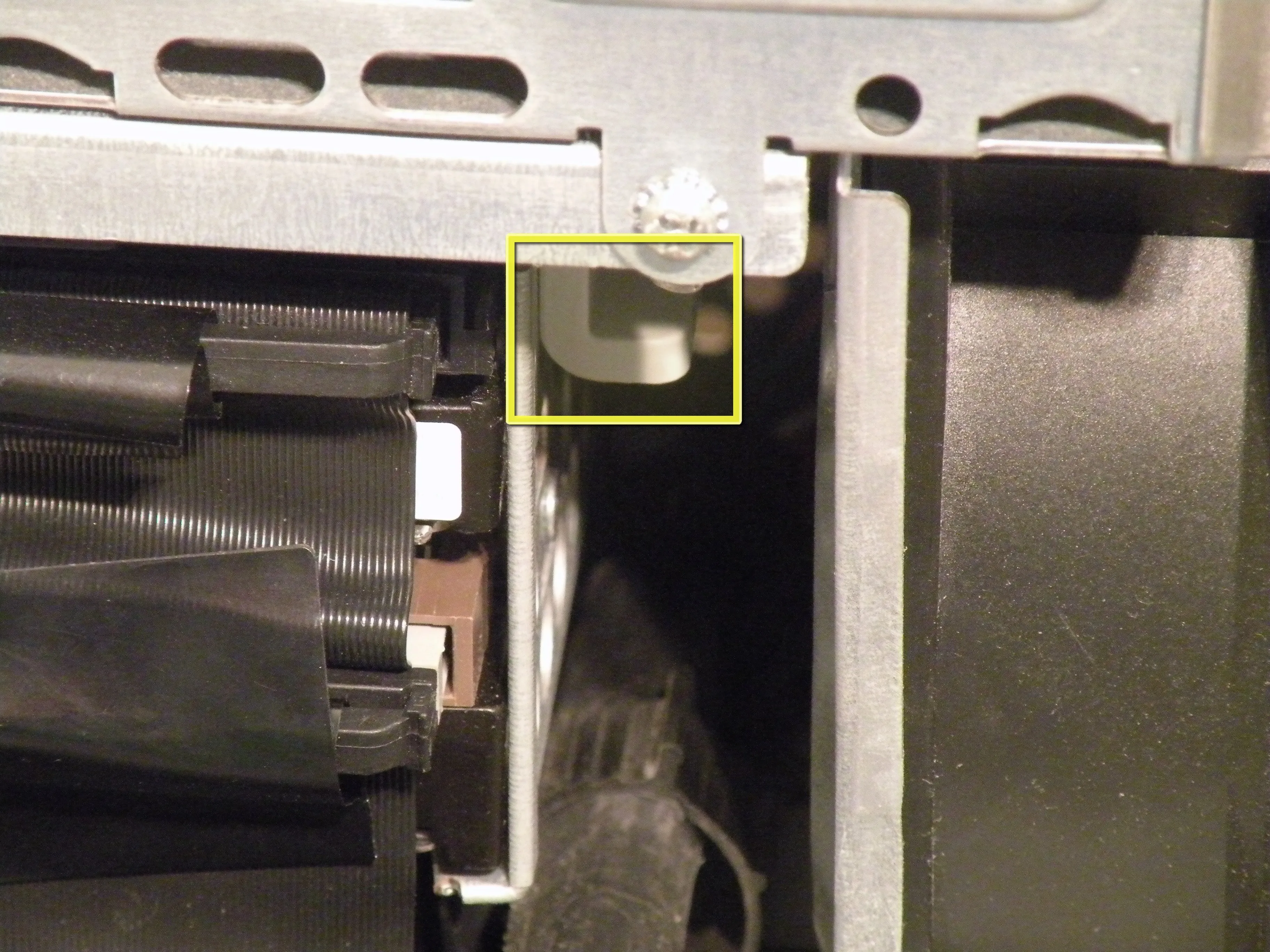


Нажмите на этот выступ и потяните клетку на себя.
Теперь можно отложить клетку 1 в сторону.
Шаг 10


Клетка 2:
Выкрутите этот крестообразный винт:
Отсоедините этот ленточный кабель IDE от логической платы.
Шаг 11


Скорее всего, ленточный кабель прикреплен к корпусу с помощью зажима.
Чтобы снять его, нажмите на конец, и он должен подняться.
Шаг 12



Освободив зажим для ленточного кабеля, потяните этот выступ на себя, сдвиньте клетку вверх, пока она не упрется в платформу под блоком питания, и потяните ее в сторону.
Теперь установите клетку на процессор и отсоедините разъемы питания.
Шаг 13


Освободив кабели, отложите клетку с дисками в сторону.
Чтобы извлечь жесткие диски из обоймы, открутите четыре винта по бокам обоймы, которые крепят диски, а затем выньте диски.
Эти две обоймы совместимы и могут быть установлены в любом месте.
В MDD нет ограничения на объем диска в 128 ГБ, как в старых Mac. В моем MDD установлено 3 диска (Hitatchi Deskstar емкостью 400 ГБ, Seagate Barracuda 7200.7 емкостью 40 ГБ и Quantum Fireball LCT емкостью 30 ГБ).
Обратите внимание на перемычки ID на двух дисках. Один из них установлен в положение Master, другой - в положение Slave. Один диск может быть установлен в режим Cable Select.
Комментарии к шагу
Спасибо - отличный учебник!
Вопрос: Если у вас есть один внутренний диск и подключенный к нему внешний диск через firewire или usb, какие настройки перемычек следует установить для внутреннего и внешнего дисков? Загрузка в Mac OS 9 'нативно' (не через Classic) на внутреннем диске, похоже, чувствительна к настройкам перемычек, и у меня возникают проблемы с тем, чтобы заставить ее работать.
LTG: Настройки перемычек на внутренних дисках не имеют никакого значения для внешних дисков. Перемычки устанавливаются для того, чтобы различать ведущие и ведомые диски, когда два диска подключены к одному ленточному кабелю ATA/IDE. Поскольку ленточные кабели ATA/IDE являются исключительно внутренними для Mac, они никак не связаны с внешними накопителями.
Я использовал MDD с 3 IDE HD на 750 ГБ. Когда они стали хлипкими, я заменил их на диски SATA емкостью 2 ТБ в задней клетке с помощью дешевого адаптера SATA - PATA, и они отформатировались до 1,8 ТБ. Затем я клонировал (CCC) загрузочный диск на один из дисков емкостью 1,8 ТБ. Он загружается на новый диск, и все работает как обычно. Я не знаю, как много мы можем сделать, но мы знаем, что MDD может работать с HD-накопителями объемом не менее 2 ТБ, а у меня в iMac 15,1 5 ТБ.
Гленн: вы можете получить дополнительную скорость от этих дисков SATA, если установите карту SATA в один из слотов PCI (если вы еще можете найти такую карту) и подключите к ней диски. Я работал с парой дисков SATA в своем MDD таким образом в течение многих лет, пока не сгорел блок питания MDD.
Это удивительный блог. Это мой компьютер, я думаю, модель 2004 года. У меня есть вопрос: я купил жесткий диск WD Black Performance с интерфейсом SATA объемом 1 ТБ 3,5', и у меня есть 2 недели, чтобы вернуть его. Похоже, мне нужен переходник со старого IDE ATA на более новый SATA, подойдет ли этот адаптер?
https://www.amazon.com/QNINE-Adapter-Dri...
Моя дилемма: мой жесткий диск щелкает как сумасшедший (замерзает), и я использую эту машину в паре с моей старой системой записи Digidesign DigiRack 001. Она проприетарная и не совместима ни с чем, кроме OS 10.3.2, и мне нужно отчаянно клонировать этот старый жесткий диск Toshiba 80g, чтобы продолжать работать на этой версии Protools.
Поправка: Мой G4, должно быть, не MMD-версия. У него нет всех этих периферийных устройств сзади. Жаль, что я не могу добавить фото. Думаю, он был построен в 2003 году.
Шаг 14 Клетка для оптического привода


Начните демонтаж корпуса оптического привода, сняв его заднюю крышку.
Шаг 15



Теперь отсоедините кабели IDE и питания от дисков.
Шаг 16



Выкрутите два крестообразных винта:
Потяните клетку спереди, пока она не освободится.
Сдвиньте отсек по направлению к себе и выньте его из Mac.
Шаг 17


Чтобы извлечь диск (диски) из обоймы, открутите два винта с каждой стороны диска (дисков), а затем вытащите диск из обоймы.
Мой MDD оснащен приводом SuperDrive 22X стороннего производителя для записи DVD-дисков в Leopard (спасибо поддержке Generic Drive!).
Шаг 18 Графическая карта

В Power Mac G4 MDD используется Mac-совместимая AGP видеокарта с ADC, а также DVI или VGA.
В моем Mac установлена NVIDIA GeForce4 Titanium с 128 МБ видеопамяти, по какой-то причине эта карта оказалась слишком большой.
Начните с откручивания этого крестообразного винта.
Шаг 19



С помощью плоской отвертки, пробки или пальца потяните этот выступ на себя и извлеките плату.
'Чрезмерно большая' NVIDIA GeForce4 Titanium 128MB. На момент выпуска компьютера это была одна из самых мощных карт на рынке. Сейчас есть карты с прошивкой, например Radeon 9700 Mac, но это самая мощная карта с поддержкой AGP ADC, отлично подходящая для игр, Photoshop и других приложений с интенсивным 3D.
Шаг 20


Порты DVI и ADC.
Шаг 21 Карты PCI


Power Mac G4 MDD поддерживает четыре PCI-карты, позволяющие подключать SCSI, звук, беспроводные сети (только клоны с поддержкой AirPort) USB, FireWire и т.д. Однако слоты PCI не поддерживают графику PCI.
Выкрутите винты для всех занятых отсеков PCI.
Шаг 22

После того как винты будут выкручены, потяните каждую плату по очереди вверх и наружу.
Карты:
Adaptec SCSI 50-Pin
Adaptec SCSI 68-Pin
USB/FireWire Expander
Звуковая карта M-Audio HD
NVIDIA GeForce4 Titanium (Mac Edition) DVI и ADC
Шаг 23 Системный вентилятор


Вы можете посчитать, что демонтаж системного вентилятора не нужен, чтобы извлечь кабель питания из-за него, но если вы не знакомы с тем, как кабель питания расположен за вентилятором, этот шаг будет полезен, чтобы увидеть это.
Отсоедините кабель IDE/ATA-33 оптического привода от логической платы.
Отсоедините 2-проводной разъем кабеля питания системного вентилятора от логической платы.
Шаг 24



Возьмите системный вентилятор за боковые стороны и потяните его вверх и наружу. Системный вентилятор очень большой и громкий, по сравнению с вентиляторами стандартного размера.
Шаг 25 Блок питания


Чтобы снять разъем блока питания с материнской платы, надавите на верхний конец этого зажима в направлении разъема блока питания и потяните разъем вверх и в сторону от материнской платы. Если кажется, что разъем застрял, немного покачайте его вперед-назад, чтобы ослабить соединение, а затем снова потяните вверх.
Шаг 26



Нажмите на эти два зажима, чтобы освободить кабель питания.
Выведите кабель питания из небольшого отверстия, через которое он выходит, на дальней стороне Mac.
Шаг 27


Выкрутите этот крестообразный винт:
На задней стороне корпуса может находиться небольшой винт с шестигранной головкой (не Torx) диаметром 2,5 мм, его необходимо выкрутить, если он есть:
Шаг 28


Сдвиньте блок питания к передней части корпуса и вытащите его. Он немного тяжеловат, поэтому не уроните его на логическую плату. Отключите все разъемы питания накопителей, которые, возможно, еще не подключены.
Шаг 29


Блок питания имеет 24-контактный разъем с нестандартными напряжениями, поэтому установка 24-контактного блока питания ATX без модификации - не лучшая идея.
Разъем блока питания имеет вывод 25 В для управления дисплеями Apple ADC, поэтому, хотя можно модифицировать блок питания ATX, он не сможет управлять дисплеями ADC, только VGA или DVI, хотя компьютер будет работать нормально (я действительно пробовал это).
У него также есть три шины 12В/5В для одновременного управления всеми шестью накопителями (четыре жестких диска, два оптических привода). Это единственный компьютер Macintosh, кроме Mac Pro, поддерживающий шесть приводов.
Шаг 30


Это также печально известный шумный блок питания AcBel 400W 'Windtunnel'.
Шаг 31 Радиатор процессора

Теперь открутите эти три винта Phillips:
На фотографии хорошо видны два винта Phillips, но вы должны удалить винты, которые находятся за ними.
Шаг 32


Теперь поднимите радиатор с компьютера, он довольно тяжелый, потому что представляет собой огромный блок алюминия.
Будьте осторожны, когда держите его, края могут быть острыми, и вы можете порезаться, если будете держать его неправильно!
Как вы можете заметить, я нанес сменный слой Arctic Silver 5, чтобы мой MDD оставался более холодным, чем при использовании пасты из комплекта поставки, и он действительно отлично справляется со своей задачей!
Шаг 33


Невероятно большой радиатор - 5 фунтов цельного алюминия. Как и все остальные детали этого и многих других компьютеров Mac, радиатор изготовлен..: ... вы угадали, Foxconn.
Перед установкой убедитесь, что вы очистили радиатор от старой термопасты с помощью спирта.
Шаг 34 Разборка Powermac G4 MDD (Mirrored Drive Doors)



Разборка Powermac G4 MDD, кишки, пролитые на мой стол:
Шаг 35

PowerMac G4 MDD в комплекте с профессиональными колонками, 17-дюймовым студийным дисплеем, могучей мышью и клавиатурой, прекрасно работает с Leopard Server и Ubuntu 9.
Комментарии к статье
Привет, спасибо за хорошую работу, я восстанавливаю свой старый G4 MDD и хотел узнать, возможно ли установить 256gb ssd на эту машину, используя обычный sata - ide адаптер. Действительно ли Leopard работает также? И как производительность?
Здравствуйте, Карло Сциарра. Извините, если это не ответит вам напрямую. Я немного экстремальный фанат Apple, но, возможно, смогу ответить вам. Как было сказано, это самый сильный продукт Apple в линейке G4. Если это правда, то да, вы можете запустить Leopard на нем. SSD на 256 ГБ - вы не сможете найти для него совместимый SSD с интерфейсом SATA, потому что, насколько я знаю, совместимости с SATA не существует. До сегодняшнего дня у меня не было этого продукта, поэтому я не знаю, будет ли на нем работать Leopard. В конце концов, он был выпущен 31 августа 1999 года. Но если последняя фотография сделана без фотошопа или прошивки BIOS, она вполне может работать с Leopard. Это все, что я могу сказать.
Не уверен, что вам стоит называть себя 'немного экстремальным фанатом Apple', если вы считаете, что G4 Mac MDD вышел в 99-м году.
Хотя это правда, что первое поколение G4 Mac вышло в 1999 году, эта версия, по сути, 3-е поколение G4 Mac, известное как модель Mirrored Drive Doors, определенно нет. Она не только не была выпущена 31 августа, как вы говорите, но, что более важно, она даже не была выпущена в 1999 году.
Только через несколько лет после закрытия 20-го века G4 Mac MDD будет представлен публике. Точнее, почти через 3 года. Выпуск G4 Mac MDD состоялся 13 августа (а не 31-го) и в 2002, а не в 1999 году.
Просто решил обратить на это ваше внимание. В конце концов... Знать - это уже половина успеха! #themoreyouknow🌈
